Guide détaillé sur la façon de formater une clé USB protégée en écriture
Si vous vous posez la question : « comment supprimer la protection en écriture d'une clé USB ? », alors vous êtes au bon endroit.
Vous découvrirez ici :
- Deux méthodes géniales pour supprimer la protection en écriture sur la clé USB
- Comment formater la clé USB
Vous êtes prêt ? C’est parti !
Étape 1. Obtenir d'abord vos fichiers
Grâce au formatage, vous pouvez obtenir un nouveau système de fichiers sur votre clé USB. Il sera plus rapide et fonctionnera sans problème, mais le formatage supprimera également tous vos fichiers.
Comment éviter cela ? Utilisez DiskInternals Partition Recovery !
Ce logiciel vous permet d'accéder aux fichiers en les ouvrant en mode lecture, ou alors vous pouvez restaurer les fichiers supprimés grâce au mode récupération.
Cette application a une bonne interface et est équipée d'un assistant de récupération. Elle permet à son tour aux professionnels et aux utilisateurs ordinaires de récupérer des données inaccessibles. Le programme dispose d'un large éventail de fonctions supplémentaires, que vous pouvez utiliser vous-même en téléchargeant la version d'essai gratuite de DiskInternals Partition Recovery.
Vous pouvez récupérer tous les types de fichiers à l'aide de ce logiciel.
En outre, avant de récupérer des données, vous pouvez prévisualiser gratuitement les fichiers et vous assurer qu'ils peuvent être récupérés rapidement et correctement. Une fois que les données sont en sécurité, il est temps d'apprendre à supprimer la protection en écriture des clés USB.
Étape 2. Utiliser Regedit pour supprimer la protection en écriture sur une clé USB
Comment supprimer la protection en écriture d'une clé USB sous Windows 10 avec Regedit.exe ? Suivez les instructions et vous comprendrez tout.
Cliquez avec le bouton droit de la souris sur Démarrer et sélectionnez « Invite de commandes (administrateur) ».
Dans la nouvelle fenêtre, entrez la commande « regedit », puis appuyez sur la touche Entrée. Maintenant, allez dans le répertoire.
Computer\HKEY_LOCAL_MACHINE\SYSTEM\CurrentControlSet\Control\StorageDevicePolicies. Dans le volet de droite, cliquez sur WriteProtect avec le bouton gauche de la souris. Si vous voyez le chiffre 1, changez-le en 0 et cliquez sur OK. Maintenant, redémarrez l'ordinateur et reconnectez la clé USB. Les problèmes ne devraient plus se poser.
Il est possible que vous n'ayez pas trouvé de fichier StorageDevicePolicies. Mais ne vous inquiétez pas, vous pouvez le créer vous-même. Allez dans le dossier « Control » et cliquez avec le bouton droit de la souris sur l'espace vide. Sélectionnez maintenant l'onglet « Nouveau -> Clé », puis entrez « StorageDevicePolicies ». Ensuite, changez la valeur de 1 à 0, comme décrit ci-dessus.
Si cette méthode n’a apporté aucune aide, passez à la suivante.
Étape 2 - (Alternative) Utiliser Diskpart pour supprimer la protection en écriture sur une clé USB
Cliquez avec le bouton droit de la souris sur Démarrer et sélectionnez « Invite de commandes (administrateur) ». Tapez DISKPART et appuyez sur Entrée. Entrez ensuite les commandes suivantes ; après chacune d'elles, appuyez sur la touche Entrée.
LIST DISK
SELECT DISK 1 (1 est un exemple de numéro de votre clé USB)
ATTRIBUTES DISK (vous verrez un message indiquant que le disque est protégé en écriture et que vous devez entrer la commande suivante pour l'annuler)
ATTRIBUTES DISK CLEAR READONLY
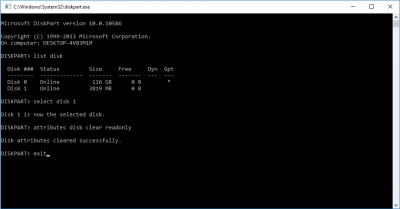
Redémarrez l'ordinateur et essayez d'effectuer toutes les actions (copie, sauvegarde, etc.) sur la clé USB.
Vous savez maintenant comment supprimer la protection en écriture sur une clé USB. Il est temps d'apprendre à formater une clé USB protégée en écriture.
Étape 3. Formater une clé USB protégée en écriture
Tant qu'il n'y a pas de protection en écriture, vous pouvez facilement formater une clé USB.

Pour ce faire, suivez les étapes suivantes : clic gauche sur Ce PC -> sélectionnez votre clé USB et cliquez dessus avec le bouton droit de la souris. Dans la liste, sélectionnez Formater.
Attendez que le processus se termine.
